Безмятежный пейзаж
Безмятежный пейзаж
Сложность урока: Средний
В этом уроке Jarka покажет вам, как создать спокойный романтический пейзаж, названный Безмятежность.
Превью:

Источники
Я использовала следующие источники:





Шаг 1. После того, как я нашла стоковые изображения, которые захотела использовать, я начала вырезать цаплю. Для этого я воспользовалась инструментом Polygonal Lasso Tool  (Многоугольное лассо) (чтобы его вызвать нажмите L на своей клавиатуре).
(Многоугольное лассо) (чтобы его вызвать нажмите L на своей клавиатуре).
У цапли есть мягкие перья на голове и спине. Не заботьтесь о них, мы восстановим их позже при помощи инструмента Smudge Tool  (Размазывание).
(Размазывание).
После выделения, у вас должно получиться так (прим. не забудьте вырезать цаплю):

Шаг 2. Откройте изображение с задним фоном и поместите на него цаплю. Теперь нам нужно смешать вместе эти два изображения.

Если вы внимательно посмотрите на изображение, то вы увидите три недочета. Первое – если кто-то стоит в воде, вокруг него появляются круги. Второе – камыши должны быть перед цаплей, а не за ней. И третье – нам нужно дорисовать мягкие перышки.
Итак, сейчас мы будем исправлять ошибку с водой. Для начала нам нужно спрятать некоторые части ног цапли. Многие используют для этого инструмент Eraser Tool  (Ластик), но мне он не нравится, поскольку, если вы что-то сотрете, у вас не остается шанса поправить что-то позже. Вместо этого я использую Vector Mask
(Ластик), но мне он не нравится, поскольку, если вы что-то сотрете, у вас не остается шанса поправить что-то позже. Вместо этого я использую Vector Mask  (Векторную маску). Вы найдете ее в палитре слоев Layers Palette (если вы не видите ее, просто нажмите клавишу F7 на клавиатуре). Векторная маска находится в нижней части.
(Векторную маску). Вы найдете ее в палитре слоев Layers Palette (если вы не видите ее, просто нажмите клавишу F7 на клавиатуре). Векторная маска находится в нижней части.
Кликните по слою с цаплей, затем нажмите на кнопку векторной маски. Она выглядит так:
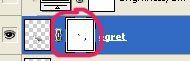
Теперь убедитесь, что слой маски активен (просто нажмите на него) и нажмите клавишу B (= Brush Tool  (Кисть)) на клавиатуре.
(Кисть)) на клавиатуре.
Использование маски слоя – то же самое, что и использование eraser  tool (ластика). Вы можете менять opacity (прозрачность), hardness (жесткость) и т.д. Если кисть черного или серого цвета, она стирает, а если белого – она возвращает прежнее изображение.
tool (ластика). Вы можете менять opacity (прозрачность), hardness (жесткость) и т.д. Если кисть черного или серого цвета, она стирает, а если белого – она возвращает прежнее изображение.
Итак, вернемся к исправлению воды. Закрасьте нижние участки ног, которые, по вашему мнению, должны быть под водой.
После этого создайте новый слой и назовите его “Water Circles” (Водяные круги). Откройте палитру кистей и нажмите маленькую кнопку с правой стороны:

После чего нажмите на Load Brushes (Загрузить кисти)… и добавьте кисти с водным всплеском. Нарисуйте круги. Они должны выглядеть так:

Шаг 3. С водой мы закончили. Теперь нам нужно переместить некоторые камыши на передний план. Кликните по слою с задним фоном. Нажмите L (Lasso tool  (Лассо)) и выделите некоторые камыши. Теперь зайдите в меню Edit -> Copy (Редактировать -> Копировать). Кликните по слою с цаплей и зайдите в меню Edit ->Paste (Редактировать > Вставить).
(Лассо)) и выделите некоторые камыши. Теперь зайдите в меню Edit -> Copy (Редактировать -> Копировать). Кликните по слою с цаплей и зайдите в меню Edit ->Paste (Редактировать > Вставить).
Получившийся результат должен выглядеть так:

Смотрится как - будто цапля настоящая, не правда ли?
Шаг 4. Последняя часть смешивания: нам нужно дорисовать мягкие перышки (в этом вам поможет урок по рисованию пера). Нажмите R (Smudge Tool  (Размазывание)). Выберите мягкую кисть радиусом около 5 px. Измените strength (интенсивность) инструмента на 85%. Теперь начните рисовать мягкие перышки. Это почти тоже самое, что и рисование. После того, как вы закончите с цаплей, у вас должно получиться так:
(Размазывание)). Выберите мягкую кисть радиусом около 5 px. Измените strength (интенсивность) инструмента на 85%. Теперь начните рисовать мягкие перышки. Это почти тоже самое, что и рисование. После того, как вы закончите с цаплей, у вас должно получиться так:

Рисуя перья, вы можете изменять размер и интенсивность инструмента, так работа будет выглядеть более реалистично.
Шаг 5. Теперь нам нужно добавить солнечные лучи. Нажмите B (Brush Tool  (Кисть)) и добавьте кисти «солнечные лучи» таким же образом, как мы добавляли кисти с водяным всплеском.
(Кисть)) и добавьте кисти «солнечные лучи» таким же образом, как мы добавляли кисти с водяным всплеском.
Создайте новый слой и назовите его “Sunrays” (Солнечные лучи). Выберите одну из кистей и измените цвет на белый. Теперь кликните мышью в том месте, где вы хотите расположить солнечные лучи.

Свет должен падать справа, поскольку на оригинале картины он также падает с этой стороны. Вы можете увидеть свечение на заднем плане.
Можно немного понизить уровень прозрачности. Так будет реалистичней выглядеть. Я снизила до 75%.
Шаг 6. Немного понизим уровень контраста у цапли.
Кликните по слою с цаплей. Нажмите Adjustment Layer (Корректирующий слой).

и выберете Brightness and Contrast (Яркость и контраст). Использование корректирующих слоев позволит вам добавлять корректировки даже позднее, если вы решите что-либо изменить. Это очень полезно.
Теперь понизьте уровень контраста до 35 и нажмите Ок.
Мы не хотим применять данный контраст ко всему коллажу. Кликните по корректирующему слою правой кнопкой мыши и выберите опцию Create Clipping Mask (Создать обтравочную маску).
Шаг 7. Ваши слои должны выглядеть так:

Зададим настроение коллажу.
Кликните по слою “Sunrays” (Солнечные лучи). Для начала мы изменим уровни. Нажмите на кнопку Create New Fill или Adjustment Layer (Создать новый слой – заливка или Корректирующий слой) и выберите Levels (Уровни). Установите значения: 34 - 0,92 – 255.

Теперь изменим цветовой баланс. Зайдите снова Create New Fill или Adjustment Layer (Создать новый слой – заливка или Корректирующий слой) и выберите Color Balance (Цветовой баланс). Установите уровни цвета на +70 +27 + 62. Нам нужно изменить только midtones (средние тона). Нажмите Ок.
Результат:

Следующий шаг: Photo Filter (Фото фильтр). Выберите deep yellow (глубокий желтый) и значения density (плотность) установите на 32%.

И последний шаг: еще раз Color Balance (Цветовой баланс). Установите Midtones (средние тона) на +30 -11 -22. Затем нажмите Shadows (Тени) и установите значения 0 -4 +12. А вот результат:

Очень мило, вы не находите?
Шаг 8. Это последний шаг. Мы собираемся добавить текстуру. Откройте гранджевую текстуру и поместите ее в наш коллаж. Установите уровень прозрачности на 32% и поменяйте blending mode (режим смешивания) на Overlay (Перекрытие).

И… тада-да! За эти простые восемь шагов мы создали симпатичный коллаж. Поздравляю!
Автор: Jarka
Источник: psdessential.com
Комментарии 94
С безмятежностью как-то не очень, но свидание, похоже состоялось :)
Спасибо за урок!))
Спасибо !
урок отличный
Ещё пейзажик
Безмятежный пейзаж. Спасибо.
Спасибо! Просто и красиво.
Хороший урок, но до такой степени не доработанный, и не всё показано, что на картинке.
вот ещё пейзажик
Вот такой безмятежный пейзажик получился.
своё видение
Очень интересный урок в японском стиле.
Спасибо за урок и перевод!
Спасибо
Такой вариант
Спасибо!Довольно милый урок.
Спасибо за урок
Спасибо! Красиво)
Красивый результат! Спасибо за урок!))
Спасибо за урок.
Спасибо!
Красота! Спасибо
Красивый урок !! Спасибо!!
очень хороший урок)
Спасибо за перевод.
красивый урок.
Большое спасибо!
Спасибо за урок!
Действительно - безмятежный пейзаж.
Красота